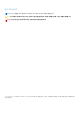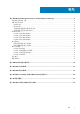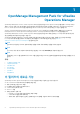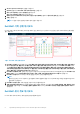Users Guide
사용 사례 시나리오
이 항목에서는 일반적인 사용 사례와 vRealize Operations Manager용 OpenManage Management Pack에서 수행할 수 있는 작업에 대
해 설명합니다.
서버 모니터
서버 모니터는 서버의 상태, 인벤토리, 가용성 및 기타 작업 관련 프로세스를 검토하고 분석하는 프로세스입니다. CPU, 메모리, PSU,
팬, 온도, 실제 디스크 등과 같은 서버의 구성 요소도 모니터링할 수 있습니다.
자세한 내용은 Dell EMC 서버 개요 대시보드 페이지 6 항목을 참조하십시오.
서버를 모니터링하려면 다음 단계를 수행하십시오.
1. vRealize Operations Manager 콘솔을 시작합니다.
2. 홈 탭에서 환경을 클릭합니다.
3. 환경 개요에서 Dell EMC OpenManage vRealize Operations Management Pack을 선택하고 Dell EMC 서버를 클릭합니다.
4. 모니터링할 서버를 선택합니다.
선택한 서버의 상태, 경고 및 연관된 세부사항이 표시됩니다. 경고에 대한 자세한 내용은 경고 보기를 참조하십시오.
노트: NIC와 FC는 상태 모니터링을 지원하지 않으므로 상태가 항상 정상으로 표시됩니다.
섀시 모니터
섀시 모니터는 OMIVV를 통해 연결되는 지원 대상 섀시의 섀시 레벨 상태, 인벤토리 및 가용성을 검토 및 분석하는 프로세스입니다.
PSU 및 팬의 상태와 함께 전반적인 섀시 상태를 모니터링할 수 있습니다.
자세한 내용은 Dell EMC 섀시 개요 대시보드 페이지 8 항목을 참조하십시오.
섀시를 모니터링하려면 다음 단계를 수행하십시오.
1. vRealize Operations Manager 콘솔을 시작합니다.
2. 홈 탭에서 환경을 클릭합니다.
3. 환경 개요에서 Dell EMC OpenManage vRealize Operations Management Pack을 선택하고 Dell EMC 섀시를 클릭합니다.
4. 모니터링할 섀시를 선택합니다.
선택한 섀시의 상태, 경고 및 연관된 세부사항이 표시됩니다. 경고에 대한 자세한 내용은 경고 보기를 참조하십시오.
노트:
PowerEdge FX2 섀시가 네트워크에 없는데 섀시 관리 컨트롤러에서 RSM 모드가 활성화되어 있는 경우에는 섀시 전체 상태
경고가 서버에서 생성되지 않습니다.
서버에 대한 펌웨어 업데이트 보고서
펌웨어 업데이트 보고서는 서버의 각 구성요소에 대한 펌웨어의 현재 버전과 사용 가능한 버전을 표시합니다.
펌웨어 업데이트 보고서를 생성하려면 다음 단계를 수행하십시오.
1. 홈 탭에서 콘텐츠를 클릭한 다음 보고서를 클릭합니다.
2. Dell EMC 서버 펌웨어 업데이트 요약 보고서를 선택합니다.
3. 템플릿 실행을 클릭하고 모든 개체 → Dell EMC OpenManage 어댑터 → Dell EMC 펌웨어 그룹 → Dell Firmware 그룹을 선택합
니다.
4. 확인을 클릭합니다.
모든 Dell EMC 서버에 대해 펌웨어 업데이트 보고서가 생성됩니다.
SNMP 트랩 모니터링
본 1.2 릴리스 이전까지 vRealize Operations Manager용 OpenManage Management Pack이 PowerEdge 서버의 메트릭과 OMIVV로부터
관련 섀시를 정기적으로(기본 5분 간격) 수집하는데 사용되었습니다. OMIVV는 상태 메트릭과 PowerEdge 서버의 확장형 메트릭 및
연관된 섀시를 매 1시간 및 2시간마다 폴링합니다. 이 시간차로 인해, PowerEdge 서버 및 해당 섀시의 상태 오류는 폴링이 완료된 후
에만 반영되므로, 2시간 이상 걸릴 수 있습니다.
OpenManage Management Pack for vRealize Operations Manager 5